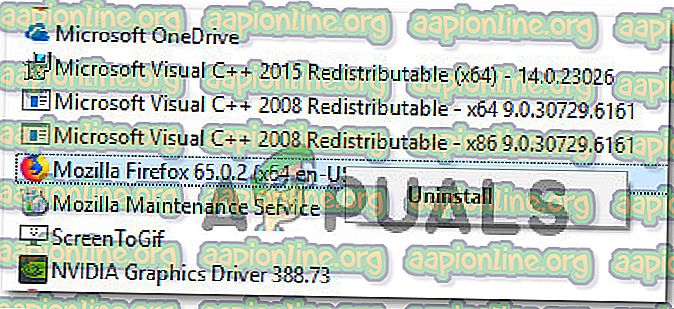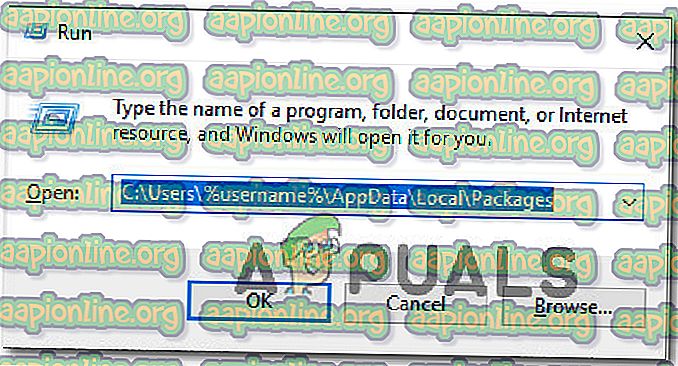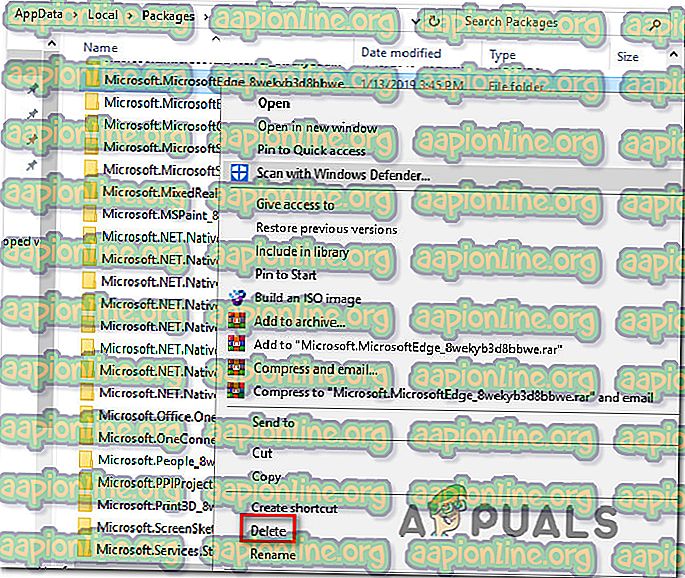Како зауставити аутоматско преусмеравање на Гоогле-у, Фирефоку и Едге-у
Иако су неке преусмеравања прегледача безопасне, неке имају потенцијал да буду злонамерне и изложе ваш рачунар одређеним безбедносним претњама. Управо зато све више и више корисника одлучује да спречи преусмеравање њихових прегледача на различите веб странице. Аутоматска преусмеравања су данас прилично честа појава - углавном се користе за усмеравање ваше пажње на рекламу. Али постоје ситуације када је преусмеравање злонамерно, са намером да на ваш рачунар инсталирате шпијунски софтвер или злонамерни софтвер.
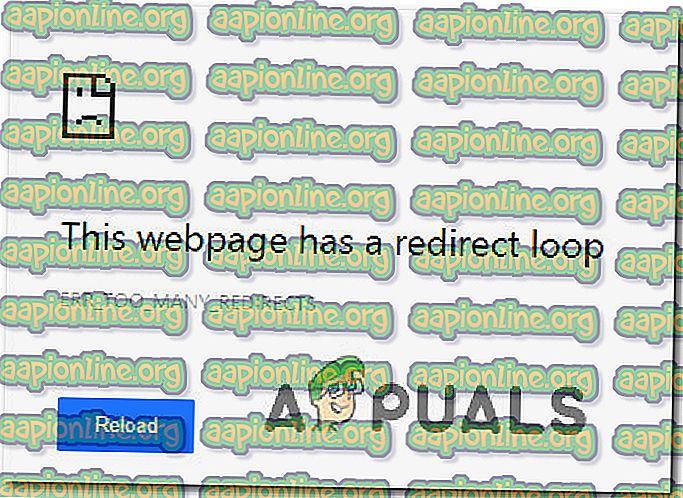
Шта узрокује стална преусмеравања на Фирефок, Цхроме, Опера или Едге?
Постоји неколико различитих разлога због којих можете видети преусмеравање прегледача, а разлог обично зависи од веб локације коју посећујете.
Неки програмери користе ову технику за генерисање промета на својим веб локацијама, док други користе за прикупљање појмова за претрагу и преусмеравање корисника на веб локације на којима ће добити провизију за сваког упућеног посетиоца. Није неуобичајено да будете преусмерени на веб локацију за праћење приликом покушаја учитавања веб странице и тек тада вам је дозвољено да одете на жељену веб локацију.
Али постоје и тежи случајеви где се корисник преусмерава док претражује Гоогле, Иахоо или Бинг. У овом случају, злонамјерни отмичар прегледника ради прљави посао и отет ће резултате претраживања и преусмјерити га на низ међусобно повезаних веб локација.
Искључујући могућност преусмеравања вируса
ТДЛ4 рооткити, комплети за покретање система и злонамерни додаци прегледача могу бити одговорни за злонамјерно преусмеравање. Будући да инфекција може радити тихо без очигледних симптома, важно је започети потрагу за уклањањем преусмеравања тако што ћете се уверити да се заправо не бавите инфекцијом злонамерним софтвером.
Када је у питању лов и уклањање отмичара прегледника и преусмеравање вируса који би могли бити одговорни за ваше понашање, врло је мало сигурносног софтвера који ће то учинити боље од Малваребитеса. Али једина је разлика што је скенирање малваребитес-а једнако ефикасно као и већина премиум опција.
Пре него што почнете да конфигуришете поставке прегледача како бисте спречили да преусмери преусмери, препоручујемо вам да следите овај чланак (овде) и извршите дубинско скенирање са малваребитесом. Највероватније, ово ће уклонити све злонамерне преусмеравања прегледача која би могла бити одговорна за ваш проблем.

Након што је скенирање завршено и претње су елиминисане, важно је деинсталирати и поново инсталирати оштећени прегледач. Ово је потребно јер неће сви прегледачи бити способни да регенеришу погођене датотеке након што се бави инфекција. Имајући то у виду, следите следећи водич да бисте поново инсталирали прегледач након што је инфекција уклоњена:
- Притисните тастер Виндовс + Р да бисте отворили дијалог за покретање . Затим откуцајте “аппвиз.цпл” и притисните Ентер да отворите екран Програми и функције .

- Унутар екрана Програми и функције идите кроз листу апликација и пронађите прегледник који је управо очишћен од отмичара претраживача или другог софтвера за преусмеравање. Затим кликните десним тастером миша на њу и изаберите Деинсталирај да бисте покренули поступак деинсталације.
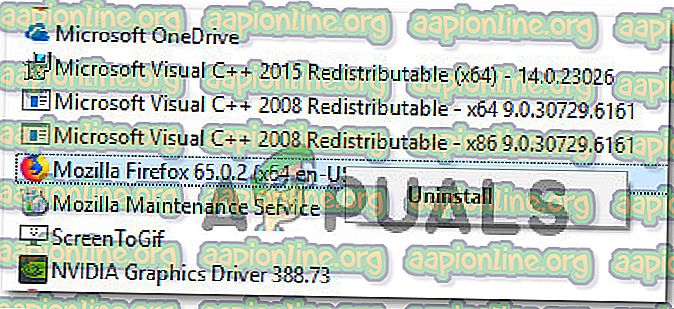
- Пратите упутства на екрану да довршите поступак деинсталације, а затим поново покрените рачунар.
- При следећем покретању, идите на неку од доњих веза (у зависности од тога на који је претраживач погођен) и поново преузмите и инсталирајте веб прегледач:
Фирефок
Хром
Опера
Ако је прегледач на коме је погођен Мицрософт Едге, нећете га моћи конвенционално уклонити јер је то уграђени део Виндовса 10. У том случају морате уклонити апликацијску фасциклу АппДата и присилити ваш оперативни систем да га поново створи. од нуле. Ево кратког водича о томе како то учинити:
- Проверите да ли је било која инстанца Мицрософт Едге-а затворена.
- Притисните тастер Виндовс + Р да бисте отворили дијалог за покретање . Затим откуцајте „ Ц: \ Усерс \% усернаме% \ АппДата \ Лоцал \ Пацкагес “ и притисните Ентер да отворите фасциклу која садржи податке који се односе на Мицрософт Едге.
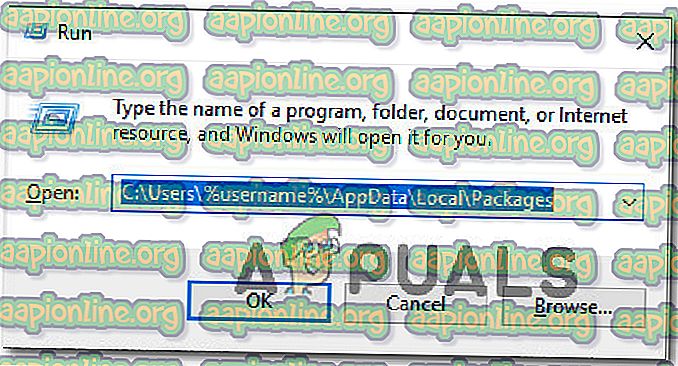
- Унутар мапе Пацкагес, листајте доле кроз листу апликација и пронађите фасциклу названу Мицрософт.МицрософтЕдге_8векиб3д8ббве .
- Једном када га видите, кликните десним тастером миша на њега и изаберите Избриши да бисте га уклонили.
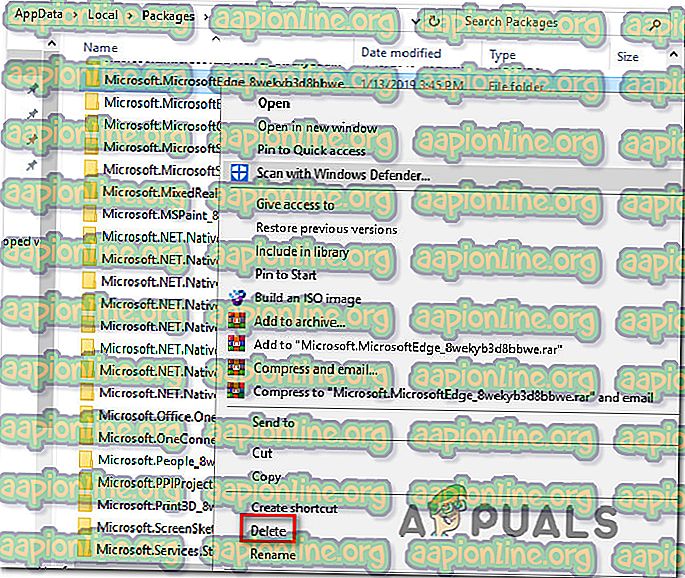
- Затим поново притисните тастер Виндовс + Р да бисте отворили још један дијалошки оквир за покретање. Овај тип откуцајте „поверсхелл“ и кликните Цтрл + Схифт + Ентер да отворите повишен Поверсхелл промпт. Када то од вас затражи УАЦ (Контрола корисничког налога), кликните Да да бисте додељели административне привилегије.

- Унутар повишеног прозора ПоверСхелл откуцајте следећу наредбу и притисните Ентер да бисте поново инсталирали Мицрософт Едге:
Гет-АппКСПацкаге -АллУсерс -Наме Мицрософт.МицрософтЕдге | Фореацх {Адд-АппкПацкаге -ДисаблеДевелопментМоде -Регистер “$ ($ _. ИнсталлЛоцатион) \ АппКСМанифест.кмл” -Вербосе} - Поново покрените рачунар како бисте омогућили вашем оперативном систему да поново створи потребне компоненте Мицрософт Едге-а.
Како онемогућити преусмеравања у вашем прегледачу
Сада када сте се уверили да преусмеравања не проузрокују злонамерни софтвер / адваре / шпијунски софтвер, можете сигурно да измените подразумевано понашање прегледача и забраните преусмеравања.
Али имајте на уму да ће поступак овог поступка бити различит у зависности од прегледача који користите. Имајући то у виду, молимо вас да следите упутства која се односе на ваш претраживач.
Онемогућавање преусмеравања на Цхроме-у
Гоогле Цхроме већ долази са уграђеном заштитом од преусмеравања прегледача. Међутим, ова безбедност није савршена и могла би да буде допуњена додатком. Да се и не спомињу они случајеви кад је Сигурно прегледавање онемогућено.
Ево како онемогућити преусмеравања на Цхроме-у:
- Отворите Гоогле Цхроме и кликните икону акције у горњем десном углу. Из новоотвореног менија изаберите Подешавања.
- У Цхроме менију са подешавањима идите доле на екрану, а затим проширите мени Адванцед .
- Дођите до картице Приватност и сигурност и осигурајте да је омогућено пребацивање повезано са Сигурним прегледавањем .
- Једном када је омогућено прегледавање Сае-а, погледајте да ли и даље имате преусмеравања прегледача. Ако јесте, посетите ову везу (овде) и кликните на Адд то Цхроме да бисте инсталирали претраживач Скип Редирецт.
- Након краћег времена видећете позив за потврду. Кликните Да да бисте прихватили инсталацију, а затим причекајте да се операција заврши.
- Посетите неке веб странице које смо вам преусмерили и погледајте да ли је проблем решен.

Онемогућавање преусмеравања на Фирефоку
Као и Цхроме, Фирефок је такође опремљен неким безбедносним функцијама које могу да спрече злонамерна преусмеравања. А ако то није довољно, увек можете инсталирати додатни додатак који спречава било какво преусмеравање.
Ево кратког водича за онемогућавање преусмеравања на Фирефоку:
- Отворите Фирефок и кликните на дугме акције (икона три линије) у горњем десном углу екрана.
- Из новоотвореног менија кликните на Опције.
- Унутар менија Опције Фирефок идите на картицу Приватност и сигурност и померите се до картице Дозволе . Кад стигнете тамо, проверите да ли је потврђен оквир у вези са Блокирај скочне прозоре. Овај корак ће спречити Фирефок да отвори преусмерене искачуће прозоре.
- Затим се помакните доље до картице Сигурност и провјерите је ли потврђен оквир повезан са Блокирање опасног и лажног садржаја . Ово ће осигурати да се штетна преусмеравања онемогуће из покретања.
- Ако сте већ увели ове промене и још увек наилазите на преусмеравања страница, посетите везу (овде) и кликните на Адд то Фирефок да бисте инсталирали додатак који може у потпуности блокирати преусмеравања.

Онемогућавање преусмеравања на Мицрософт Едге-у
Иако Мицрософт Едге нема додатак за проширење који може да блокира преусмеравања, он успева да уради добар посао тако што их интерно блокира. Ево кратког водича о томе како спречити преусмеравање на Мицрософт Едге:
- Отворите Мицрософт Едге и кликните дугме акције у горњем десном углу.
- Из новоотвореног менија кликните на Подешавања.
- У менију Подешавања кликните на картицу Паметно и безбедно .
- На картици Паметно и безбедно померајте се надоле до картице Сигурност и уверите се да су преклопници повезани са Виндовс Дефендер СмартСцреен и Блоцк омогућени.
- Поново покрените прегледач да бисте дозволили да промене ступе на снагу.